AutoCAD二维绘图训练四十九之练习圆
1、如下图所示,
打开AutoCAD2012软件,新建一空白的CAD文件,
另存为:AutoCAD二维绘图训练四十九之练习圆
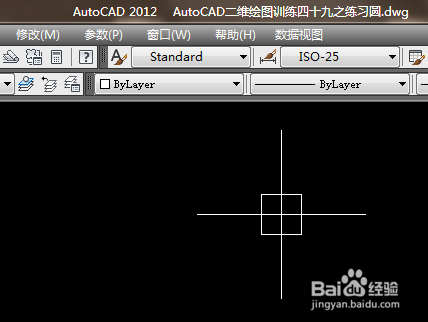
2、如下图所示,
输入c,回车,激活圆命令,
随意指定一点作为圆心,输入10,回车,指定半径,完成圆的绘制。
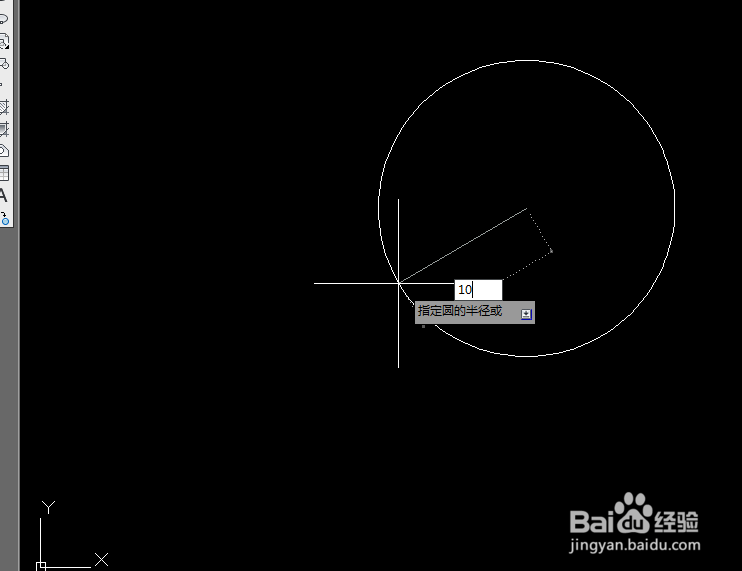
3、如下图所示,
输入o,回车,激活偏移命令,
输入10,指定偏移距离,
选中圆,在圆外单击一点,回车,
完成向外偏移10的操作。
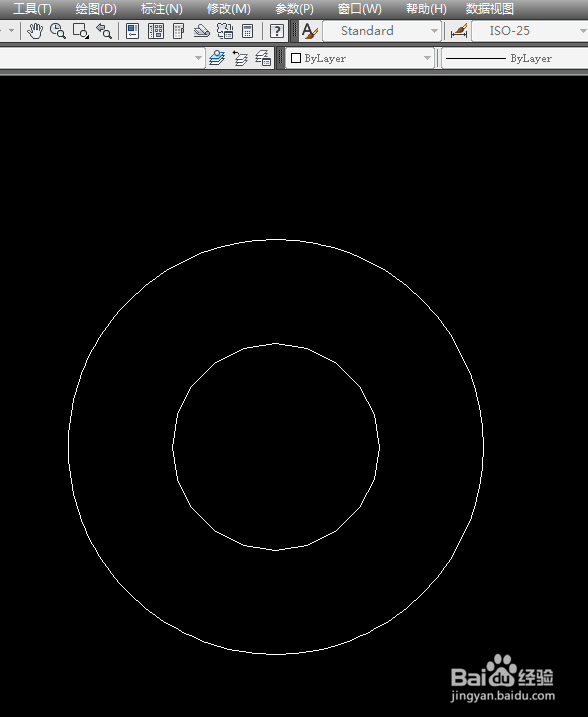
4、如下图所示,
输入L,回车,激活直线命令,
以圆心点为起点,画两个相互垂直槐材的直线段;。
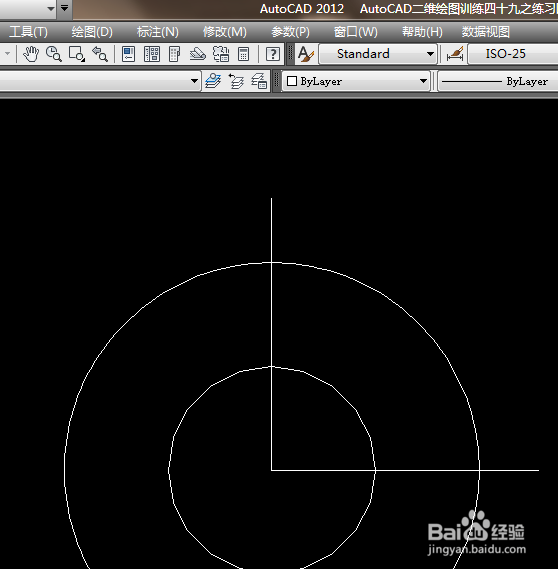
5、如下图所示,
输入tr,回车,单击鼠标右键,激活快速修剪命令,
修剪掉两个圆弧和直线段,回车。
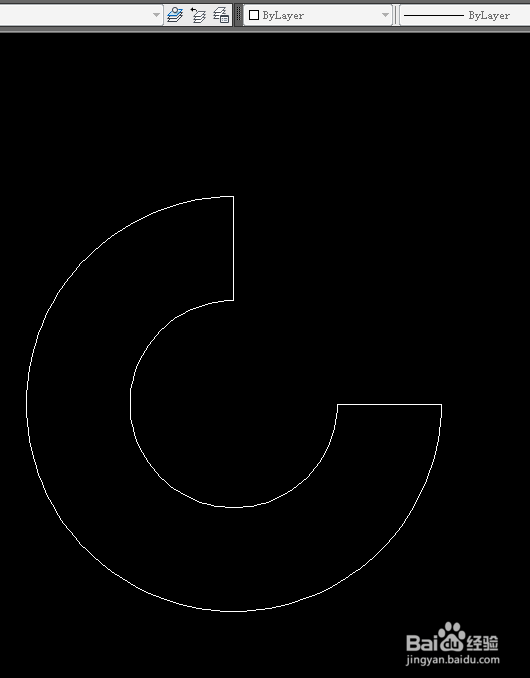
6、如下图所示,
输入c,回车,激活圆命令,
指定点:直线的中点,点击直线的端点,确定圆大小,
完成两个圆的绘制。
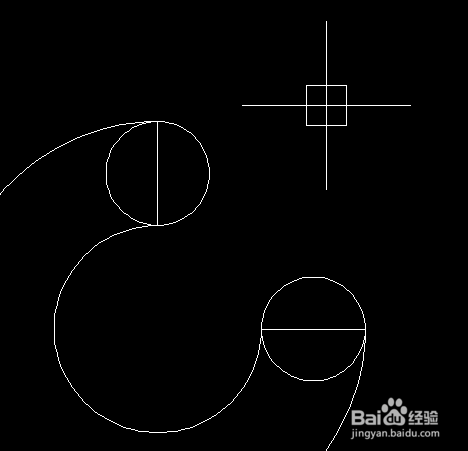
7、如下图所示,
输入tr,回车,单击鼠标右键,激活快速修剪命令,
修剪掉两个圆弧段,回车。

8、如下图所示,
选中两个直线段,
delete,删除。
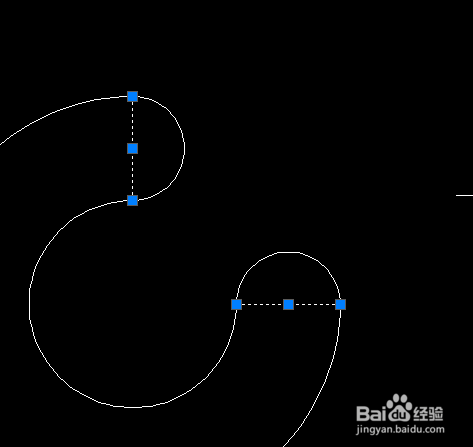
9、如下图所示,
输入c,回车,激活圆命令,
指定点:圆弧的圆心悦吐帽点,输入d,回车,输入5,确定直径。
完成两个圆的绘制。
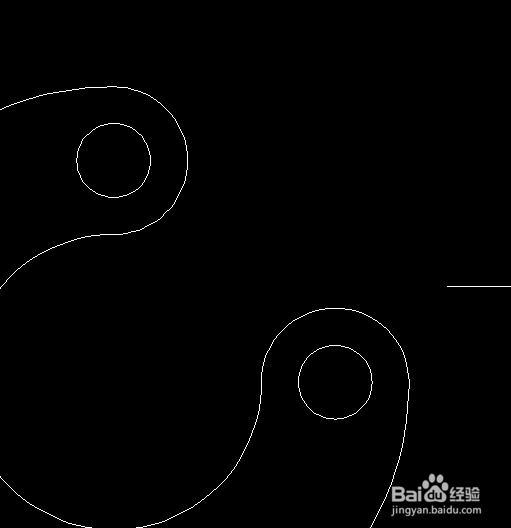
10、如下图冷轿所示,
输入h,回车,激活填充命令,
填充蓝色,
!!!!!!
至此,
这个二维图形就绘制完成,
本次训练结束。
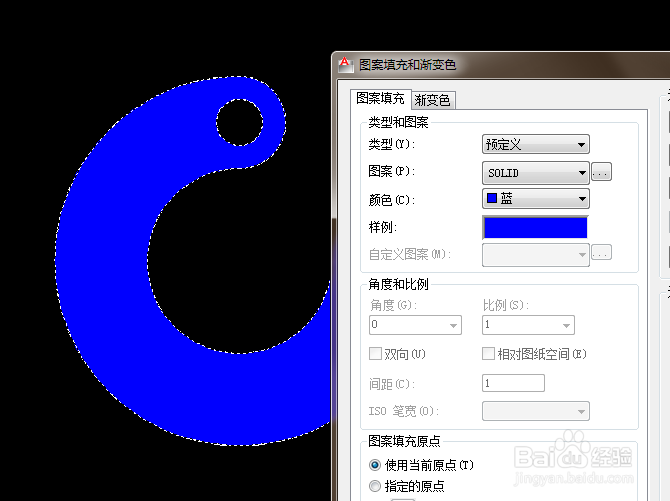
声明:本网站引用、摘录或转载内容仅供网站访问者交流或参考,不代表本站立场,如存在版权或非法内容,请联系站长删除,联系邮箱:site.kefu@qq.com。
阅读量:30
阅读量:156
阅读量:143
阅读量:61
阅读量:54